文章详情页
ps制作渐变延伸文字步骤介绍
浏览:52日期:2024-06-28 15:11:41
用户在生活中看到的各种艺术效果文字,其实都是可以通过ps软件自行设计的。并且小编下面的文章中,就为大家具体地讲解了制作渐变延伸文字的步骤方法,感兴趣的小伙伴就快一起来看看吧!

1.新建空白画布后,先将背景色填充为自己喜欢的颜色效果
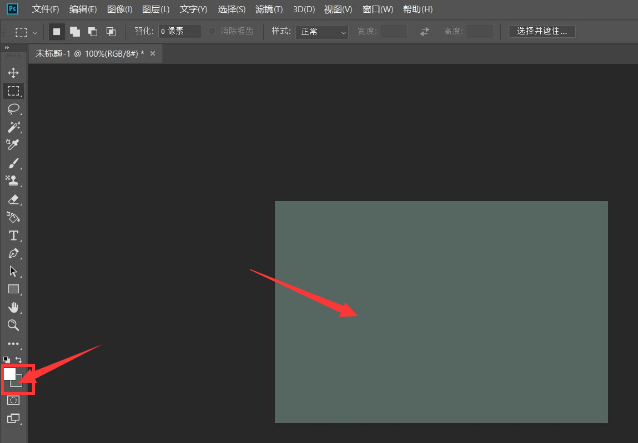
2.随后点击文字工具,输入白色文字
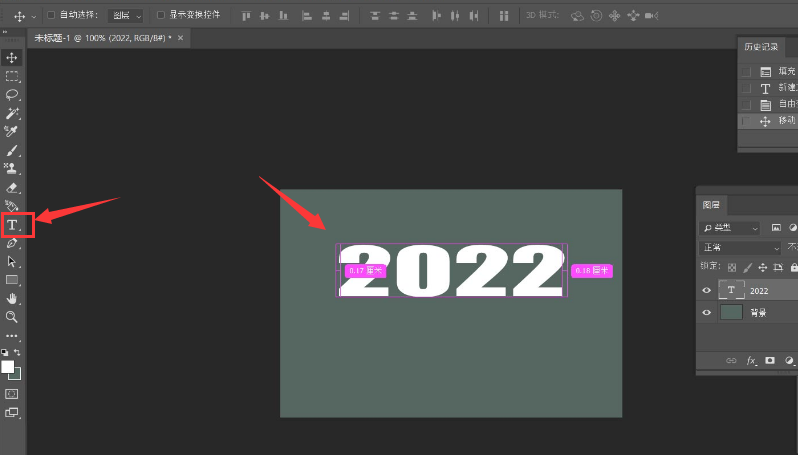
3.接着按下键盘的Ctrl+T键,将文字变换为下图所示角度
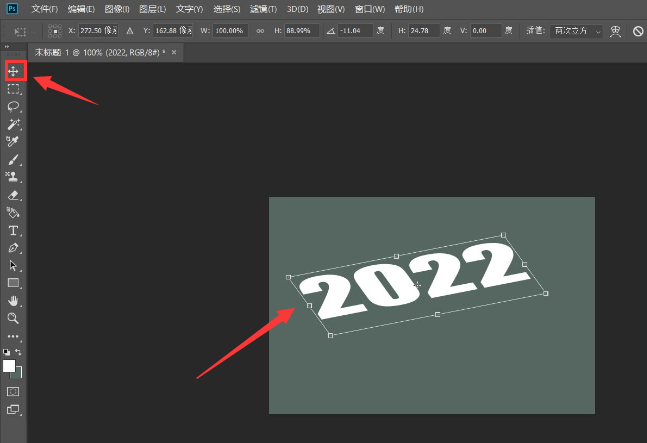
4.然后新建一个空白图层,画一个白色填充矩形,点击自由变换工具,将矩形与文字重合
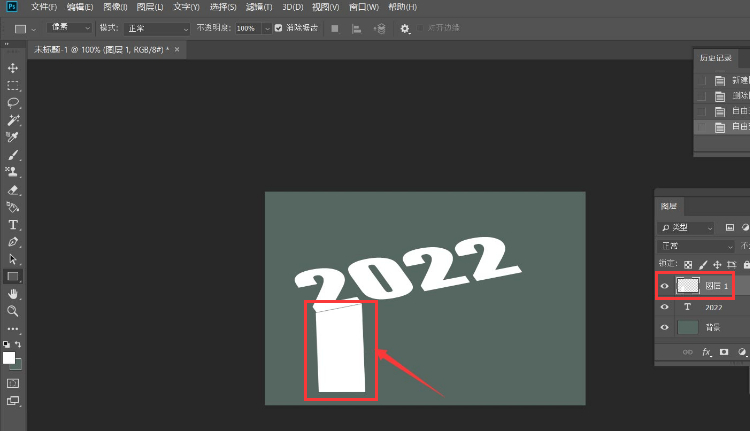
5.为每个文字下方添加相同矩形,并在合并所有矩形图层后,点击矩形选区工具框选需要的区域,添加黑色到透明的渐变效果
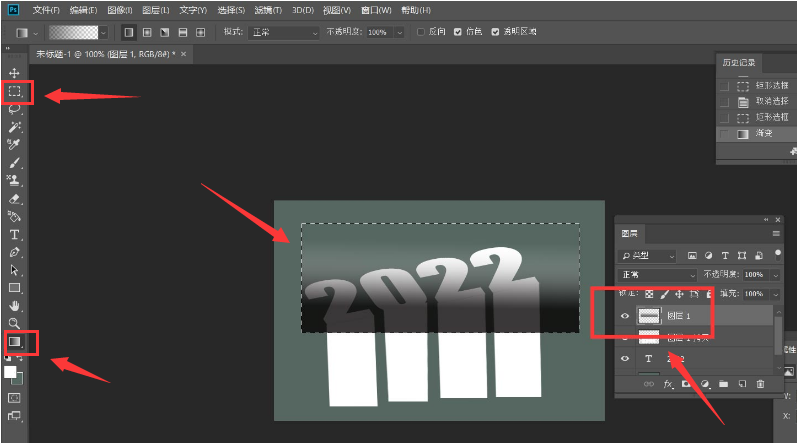
6.最后点击自由变换工具,调整矩形选框位置使其与文字平行,并删除黑色渐变区域下方的多余图形即可
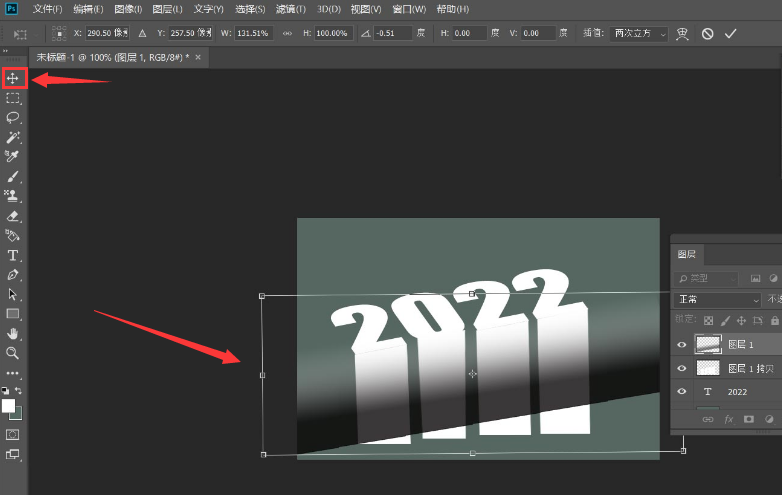
好吧啦网每天都会推送一些实用的教程资讯,有需要的小伙伴可以一键添加到收藏夹保存哦!
上一条:InDesign制作渐变边框图片教程分享下一条:爱奇艺共享账号安全吗
相关文章:
排行榜

 网公网安备
网公网安备